
Lesley Fowler
0
993
35
Linux je úžasné prostředí operačního systému s rozmělňováním distribucí pro všechny účely. Existuje spousta motivací k přechodu od peněžních úspor k učení se novým dovednostem a prosté podpory komunity s otevřeným zdrojovým kódem.
Při přechodu z Windows na Linux však některé programy přestávají správně fungovat. Víno je vrstva kompatibility aplikací Spouštění aplikací systému Windows v systému Linux (nebo Mac) s aplikací WINE Spuštění aplikací systému Windows v systému Linux (nebo Mac) s programem WINE, které uživatelům umožňuje spouštět aplikace systému Windows Jak spouštět aplikace a hry systému Windows s vínem Víno Spouštění aplikací systému Windows Hry a hry s vínem Linux Existuje nějaký způsob, jak zajistit, aby software Windows fungoval v systému Linux? Jednou z odpovědí je použití vína, ale i když to může být velmi užitečné, pravděpodobně by to měla být pouze vaše poslední možnost. Tady je důvod. v systému Linux nebo Mac. Použití frontendů typu Wine, jako je PlayOnLinux nebo Vineyard, výrazně zjednodušuje instalaci a spouštění aplikací systému Windows v systému Linux s aplikací Wine.
Zjistěte vše o Vineyard, včetně toho, co to je a jak jej nainstalovat.
Co je to vinice?
Vineyard je souhrn knihoven a nástrojů používaných ke spuštění programů Windows v systému Linux. Cílem projektu je zjednodušení integrace Wine s volným desktopem. Vineyard v podstatě nabízí intuitivní prostředky pro nastavení Wine na Linuxu, což poskytuje vynikající integraci s desktopem GNOME.
V rámci Vineyard je k dispozici utilita zvaná preference vinic pro konfiguraci Wine. To udržuje výchozí konfiguraci vína odděleně od alternativních konfigurací vína.
Zahrnuto je také víno Nautilus. Přípona výchozího správce souborů GNOME umožňuje konfiguraci pomocí okna vlastností. Pro své založení Vineyard používá balíček Python python-wine. Proto umožňuje interakci s databází registru vín. Kromě toho můžete snadno ovládat prvky vína, včetně knihoven, motivů a jednotek.
Jak nainstalovat Vineyard pro Linux
Nejprve přejděte na stažení na webových stránkách projektu Vineyard. Vyberte si ze stabilních nebo denních sestav. Jako obvykle, denní sestavení jsou testovací verze a stabilní sestavení jsou starší iterace.
Protože Vineyard vyžaduje PPA, je třeba k tomu přidat (ujistěte se, že jste si vědomi bezpečnosti PPA týkající se Linux PPA: Instalace, odstranění a zabezpečení Linux PPA: instalace, odstranění a zabezpečení PPA - archivy osobních balíčků - jsou způsob, jak nainstalovat software Linux prostřednictvím terminálu. Jsou však bezpečné při používání? Jak můžete odebrat PPA? A které jsou nejbezpečnější PPA do…). Otevřete terminál (Ctrl + Alt + T) a spusťte:
sudo sh -c 'add-apt-repozitář ppa: testování na Cybolic / Vinice &&t update; apt install vinice 'Pokud používáte starou PPA, přidejte do stabilní PPA následující řádek:
sudo sh -c 'add-apt-repozitář ppa: cybolic / ppa && apt update; apt install vinice 'Poté se zobrazí zpráva s dotazem, zda chcete nainstalovat nejnovější verzi Vineyard. Udeřil Vstoupit pokračovat, nebo Ctrl + C zrušit. Poté si všimnete zprávy vysvětlující, kolik místa na disku bude využito, a zeptáte se, zda chcete pokračovat. lis Y na píci nebo N zrušit. Protože Vineyard vyžaduje víno, je nejlepší nainstalovat balíčky beta z PPA pro víno. Na příkazovém řádku zadejte:
sudo sh -c 'add-apt-repozitář ppa: ubuntu-wine / ppa && apt update; apt install wine ' 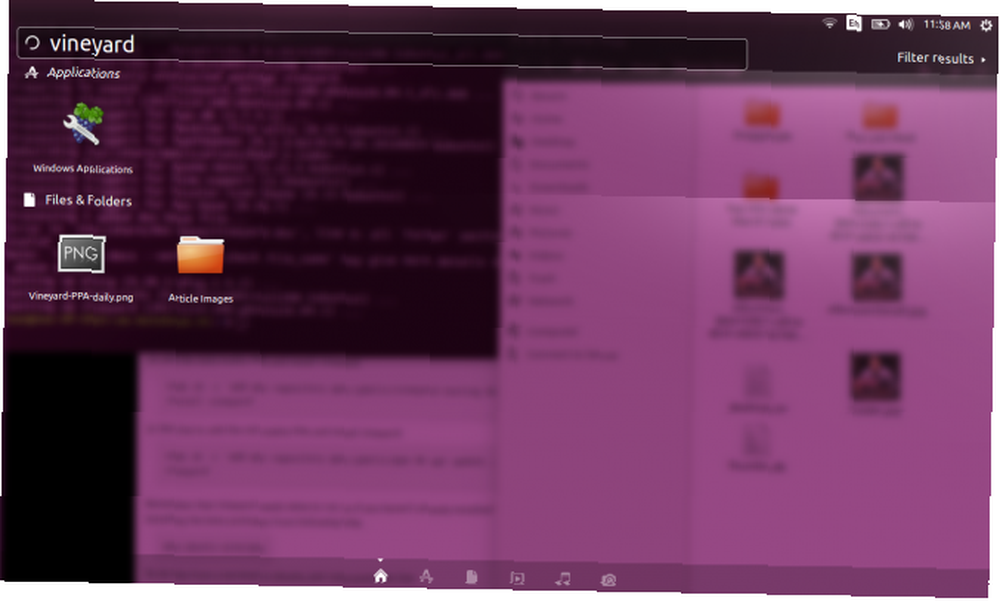
Po dokončení instalace se zobrazí zprávy o nastavení Vineyard.
Nastavení vinice
Jakmile je Vineyard správně nainstalován, otevřete aplikaci. A “Předvolby vína” Objeví se obrazovka s několika možnostmi. Na levém postranním panelu najdete:
- Všeobecné
- Vzhled
- Místa
- Zařízení
- Knihovny
- Programy
- Nainstalujte
- Nástroje
Pod Všeobecné, Vineyard umožňuje vybrat verzi systému Windows. To sahá od Windows 2.0 po Windows 1o. Vzhled nabízí povrchní změny, jako jsou možnosti zobrazování okenních rámců systému Linux nebo vyhlazování. Vineyard navíc umožňuje nastavit chování programu. Můžete nastavit okna programu tak, aby se otevírala na virtuální ploše, a určete rozměry plochy.
Místa představuje jednotky a složky pro přidávání a odebírání cest k programům nebo zařízením. Naštěstí Vineyard obsahuje funkci autodetekce.
Zařízení domy výběrů pro video a audio. Můžete například povolit podporu hardwarových shluků Vertex a Pixel shader.
Co je hezké, je to Programy automaticky stahuje v dříve nainstalovaných aplikacích Windows. Naložil jsem Westwoodův 1997 Blade Runner PC hra ve Wine pomocí PlayOnLinux, stejně jako Mp3Tag pro správu mé hudební sbírky. Zatímco Vineyard automaticky uvedl několik programů, jako je MP3Tag, nepodařilo se jim vyjmenovat ostatní Blade Runner. Naštěstí jsem to snadno mohl přidat na Vineyard. Jednoduše jsem klikl Přidat neuvedený program. Pak jsem přešel na Blade Runner Soubor EXE v mém adresáři PlayOnLinux. Několikrát jsem hrál cyberpunk noir klenot počítačové hry na Vineyard.
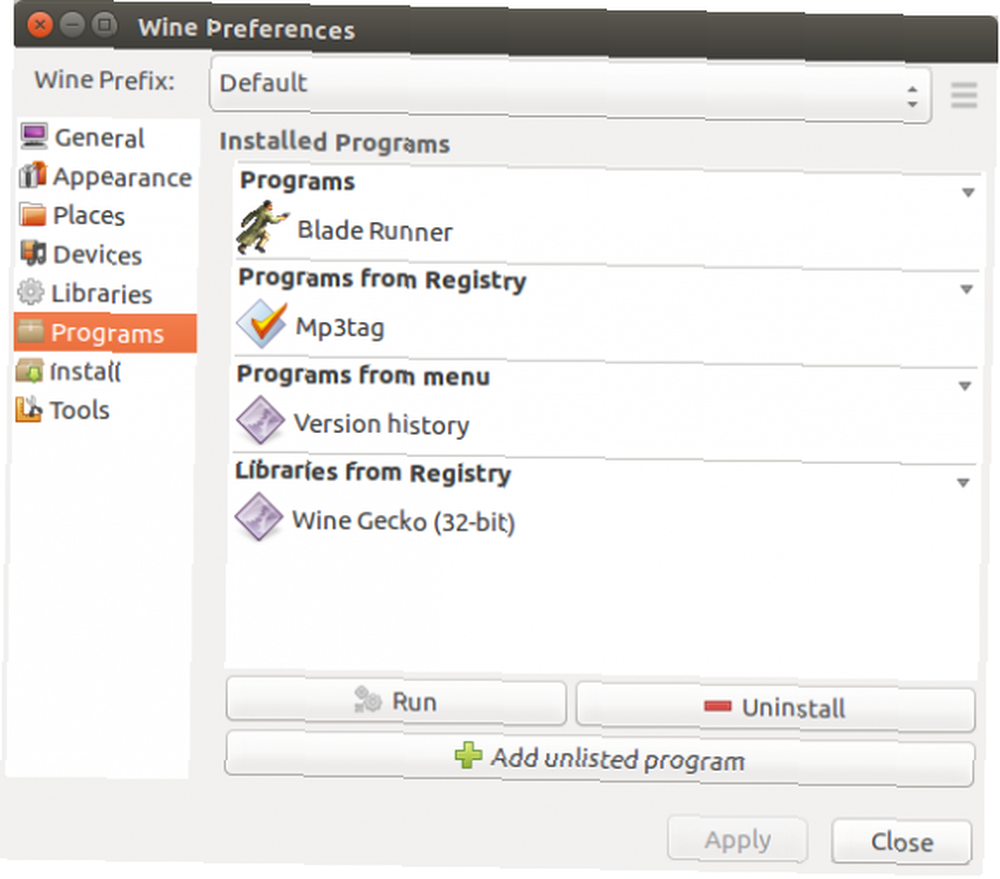
Pod Nainstalujte Na této stránce najdete seznam aplikací systému Windows připravených k instalaci přímo z Vineyard, bez nutnosti stahování. Několikrát jsem nahrál Steam verzi Windows. I když existuje mnoho nativních linuxových her Linux Gaming, přehled: Co můžete a nemůžete očekávat Linux Gaming, přehled: co můžete a nemůžete očekávat Zatímco stolní Linux může být lákavou platformou, je tu jedna věc, která hodně zastavuje lidí z propadu: PC hry. Ať už se vám to líbí nebo ne, Windows je de facto platforma pro hraní na PC ... a instalační program pro Linux Steam Používající víno k hraní her na Linuxu? Zde je důvod, proč byste měli právě teď přepnout na páru pomocí vína k hraní her v systému Linux? Tady je důvod, proč byste měli právě teď přejít na Steam V posledních několika měsících Steam získává velkou pozornost. Ne nutně kvůli hrám, které přenáší, ale kvůli rozšiřující se podpoře různých operačních systémů. Pokud…, jediný způsob, jak hrát hry Windows Steam v systému Linux, je s klientem Windows.
Pomocí projektu Vineyard
Vineyard se osvěžitelně snadno používá. Stačí přidat PPA, podle několika pokynů nainstalujte program a otevřete jej. V systému Linux budete spouštět aplikace systému Windows v žádném okamžiku. Oceňuji, jak Vineyard přináší kompatibilitu s dříve nainstalovanými programy. Zpočátku jsem se obával, že bych musel slogat skrz náročný proces propojení s programy Windows naloženými s PlayOnLinux. Ale Vineyardu se podařilo najít většinu mých již nainstalovaných programů.
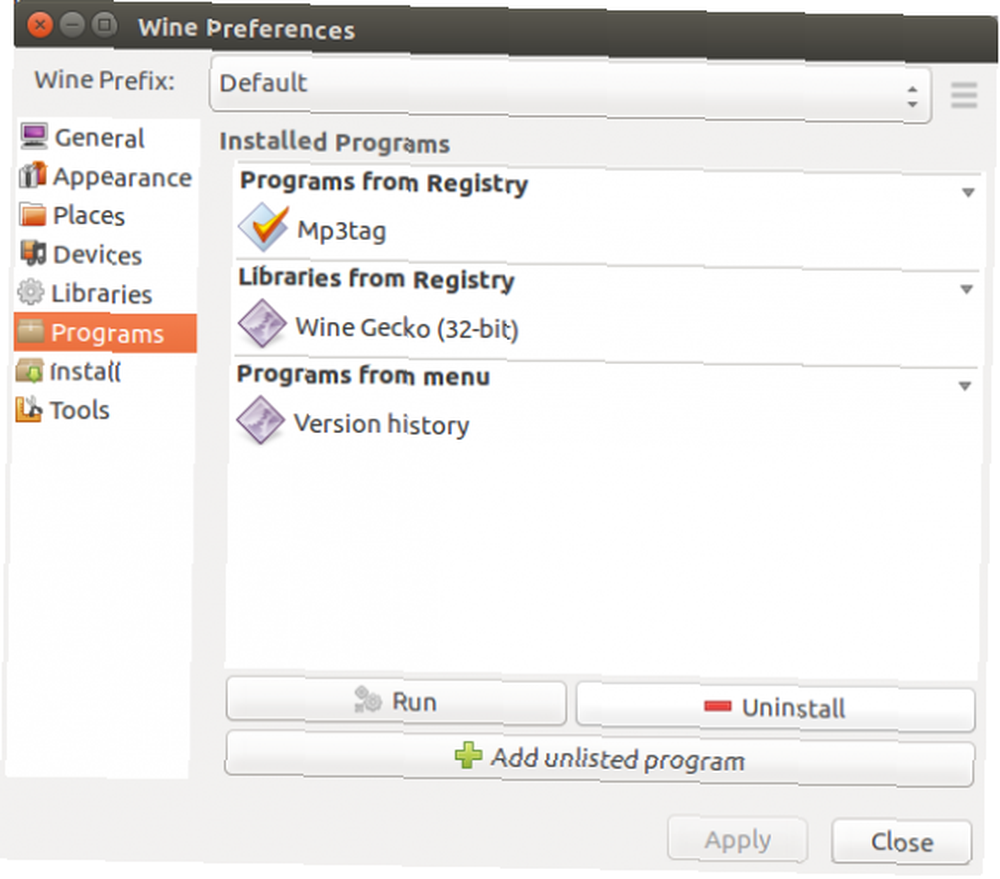
Rozhraní však neovlivňuje čerstvou dýhu PlayOnLinux. Zatímco POL představuje snazzy databázi programů, které se mají prosévat, Vineyard je docela barebone. Je pravda, že PlayOnLinux není přesně oční bonbón. Přesto je užitečné mít k dispozici konkrétní seznam. Přesto Vineyard zaujímá minimalistický přístup. Přestože jsou možnosti konfigurace bohaté, rozhraní není přeplněné.
Pokud byste vyzkoušeli Vineyard?
Po instalaci Vineyardu bych určitě doporučil vyzkoušet, pokud chcete na systému Linux spouštět aplikace systému Windows. Přestože jsem měl Wine předem nainstalovaný, i přidání tohoto malého kroku proces instalace jen mírně rozšíří. Kromě toho Vineyard prostě funguje opravdu dobře. Líbí se mi, že je kompatibilní se stávajícím softwarem, jako je PlayOnLinux, který sdružuje dříve načtené programy Windows. Je to zvláště elegantní funkce. Protože Vineyard hraje s PlayOnLinux pěkné, i když už máte na svém PC s Linuxem POL, rozhodně stojí za to vyzkoušet Vineyard.
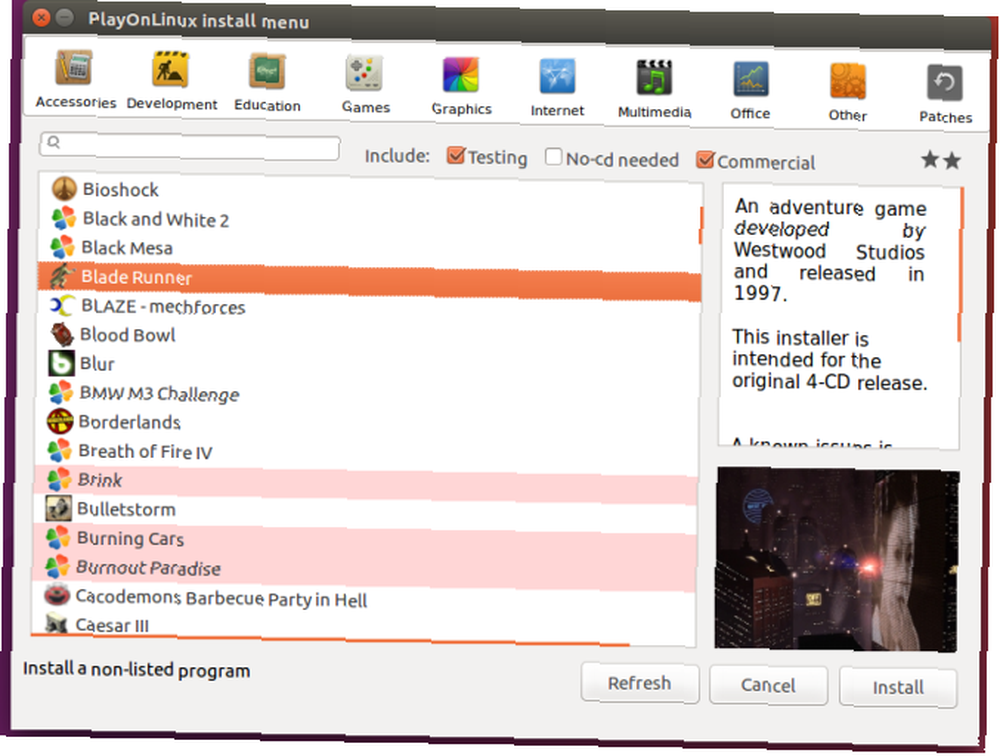
Uživatel GitHub Cybolic dále udržuje aktuální stránku projektu. Vinice, jak vysvětluje GitHub, vychází z inspirace karmického vína. Cílem je v podstatě učinit víno uživatelsky přívětivější a začlenit jej do desktopové plochy Linux, než aby se ukázalo jako samostatná entita. Po pravdě řečeno, vanilkové víno vypouští samostatnou vibraci. To je důvod, proč se tolik uživatelů Linuxu, včetně mě, obrací k aplikacím, které zjednodušují instalaci a používání aplikací systému Windows. A pokud chcete na systému Linux spouštět hry pro systém Windows, je to bez přemýšlení.
Spusťte Windows Apps na Linuxu s lehkostí
Poté, co vyzkouším Vineyard na mém laptopu Linux, mám sklon pokračovat v jeho používání jako svého vinařského rozhraní podle výběru. Protože je tak minimalistický, zůstává rozhraní přehledné a stále poskytuje robustní sadu možností konfigurace.
Máte problémy s programy Wine? Tyto kroky pro odstraňování problémů Programy vína nefungují? Zkuste tyto kroky Víno Programy nefungují? Vyzkoušejte tyto kroky Víno dává uživatelům Linuxu možnost spustit software Windows a může pomoci při přepínání operačních systémů. Ale ne, takže co můžete udělat, abyste zajistili, že váš software Windows běží v Linuxu? by měla pomoci. V konečném důsledku je víno vynikajícím prostředkem k udržení kompatibility se softwarem Windows se zátěží a zároveň umožňuje používat operační systémy Linux. Od spuštění základních pracovních programů po retro hry Jak hrát Retro Windows hry na Linuxu Jak hrát Retro Windows hry na Linuxu Je něco tak uspokojivého o revizi retro PC hry, jako je dohnat starého přítele po mnoha letech od sebe. Jak ale můžete hrát klasické hry Windows na Linuxu? , Víno je nutností pro každého, kdo přechází z Windows na Linux 5 tipů, které umožňují přechod na Linux z Windows Easy 5 tipů, které usnadňují přechod na Linux z Windows Easy Existuje mnoho důvodů, proč přejít z Windows na Linux. Například Linux může nabídnout lehké prostředí. Pokud jste unaveni z Windows a chcete změnu, měl by být přechod na Linux snadný. nebo jakýkoli hardcore uživatel Linuxu.
Jaké víno frontendy doporučujete?











